Verwendung der CTR10 und CTR12 Zeiterfassungsgeräte - vollständiger Leitfaden

In diesem Beitrag werfen wir einen Blick auf Zeiterfassungssysteme, insbesondere auf unsere Flaggschiffmodelle CTR10 und CTR12. Im Artikel finden Sie unter anderem Informationen zum Lieferumfang, eine Beschreibung der Hauptfunktionen des Geräts sowie eine Anleitung zur Installation des gesamten Systems inklusive Mitarbeiteranlage und Berichtserstellung.
Hauptfunktionen und Lieferumfang
Die Geräte CTR10 und CTR12 dienen zur automatischen Kontrolle der Arbeitszeit unserer Mitarbeiter. Dank ihnen haben wir Zugriff auf fertige Stundenberichte sowie monatliche Anwesenheitslisten.
Unsere Zeiterfassungsgeräte bieten zudem die Möglichkeit, sie an das Niederspannungsnetz des Gebäudes anzuschließen (dasselbe, an das z. B. Alarmsysteme oder Gegensprechanlagen angeschlossen werden). Was bringt uns diese Verbindung? Genau wie bei Gegensprechanlagen können wir das Gerät an ein elektromagnetisches Türschloss im Wiegand-Standard anschließen.

Im Lieferumfang jedes CTR10- und CTR12-Sets befinden sich neben dem Zeiterfassungsgerät selbst auch ein Netzteil sowie ein Kabelbündel zum Anschluss an das zuvor erwähnte Niederspannungsnetz. Zusätzlich enthält das Set Montageelemente, um das Gerät z. B. neben der Eingangstür zu befestigen. Wenn Sie das Gerät direkt an ein 12V-Netz anschließen möchten, beachten Sie bitte das Schema in der Bedienungsanleitung oder die Beschriftung auf der Rückseite des Geräts.
Erstkonfiguration und Hinzufügen des ersten Mitarbeiters
Nach dem ordnungsgemäßen Anschluss des Geräts reicht es aus, den Netzschalter zu drücken, um das Gerät zum ersten Mal zu starten.
Nach dem Einschalten können wir den ersten Mitarbeiter hinzufügen:
- Drücken Sie die Taste MENU auf der Tastatur des Geräts,
- wählen Sie die Kachel „Employee“ und bestätigen Sie mit OK,
- aus der Liste wählen Sie den Punkt „Enroll“.
Es erscheint ein Fenster mit der Mitarbeiter-ID (wird automatisch vergeben, keine Änderung erforderlich), dem Namen und der Abteilung. Nach Eingabe dieser Daten können Sie dem Mitarbeiter eine RFID-Karte, einen Fingerabdruck oder eine PIN für die Anmeldung zuweisen.
Bitte beachten Sie: Damit sich der Mitarbeiter anmelden kann, muss mindestens eine Anmeldemethode hinzugefügt werden!
Unmittelbar nach dem Hinzufügen des Mitarbeiters erscheint das Fenster zur Auswahl der Anmeldemethode. Wählen Sie die gewünschte Methode und folgen Sie den Anweisungen auf dem Bildschirm. Die Anmeldemethode kann auch später im Menü „Employee“ hinzugefügt werden. Dort können Sie auch Mitarbeiter bearbeiten oder löschen.

Um die Anwesenheitseinstellungen wie z. B. die Arbeitszeiten zu ändern, gehen Sie im Hauptmenü des Geräts auf die Kachel „Anwesenheitsregeln“. Es wird eine Liste von Einstellungen angezeigt, in der unter anderem Folgendes festgelegt werden kann - Firmenname - Arbeitszeiten für jede Schicht - Einstellungen für das erneute Scannen der Karte, um zu verhindern, dass sich die Mitarbeiter zweimal anmelden.
Anmeldung am Gerät
Wenn sich ein Mitarbeiter mit einer PIN anmelden möchte, sollte er auf dem Hauptbildschirm des Geräts seine Mitarbeiter-ID eingeben. Sobald die ID eingegeben und bestätigt wurde, erscheint die Aufforderung zur Eingabe der PIN. Nach Eingabe und Bestätigung der PIN wird der Mitarbeiter automatisch im System angemeldet.
Anmeldeprotokoll und Stundenberichte
Um das Anmeldelog einzusehen, wählen Sie im Hauptmenü die Kachel „Log Query“.
Dort haben Sie die Möglichkeit zu überprüfen, wer sich wann angemeldet hat. Die Suche kann nach Datum oder Mitarbeiter-ID erfolgen.
Zusätzlich können Sie einen druckfertigen Stundenbericht erstellen. Wählen Sie dazu im Menü die Kachel „Attendance“, um eine entsprechende Arbeitsmappe zu generieren.
Zur Auswahl stehen zwei Arten von Berichten:
- Gesamtbericht
- Einzelbericht
Im selben Menübereich können Sie außerdem eine Konfigurationsdatei im XLS-Format herunterladen, die wir im letzten Abschnitt dieses Artikels ausführlich besprechen.
Um Berichte herunterzuladen, schließen Sie bitte einen USB-Datenträger – z. B. einen Pendrive – an das Gerät an. Wichtig ist, dass der Datenträger im FAT32-Format formatiert ist und idealerweise eine Kapazität von maximal 16 GB besitzt.
Nach dem Anschließen wählen Sie im Menü „Attendance“ z. B. die Option „Download All Report“ und bestätigen Ihre Auswahl. Der Bericht wird im XLS-Format – dem Standardformat von Excel – auf dem USB-Datenträger gespeichert. Gleiches gilt für Einzelberichte.
Für die Konfigurationsdatei des Geräts wählen Sie „Download Employee Form“, um die Datei auf den USB-Datenträger zu speichern, oder „Upload Employee Form“, um eine bearbeitete Datei ins Gerät zu laden und neue Einstellungen zu übernehmen.
Berichtsbeschreibung und Konfigurationsdatei
Nach dem Herunterladen des gewünschten Berichts erhalten Sie eine fertige XLS-Datei mit fünf Reitern:
- „Attendance Summary“
- „Attendance Logs“
- „Abnormal“
- „Attendance Report“
- „Schedule Information Sheet“
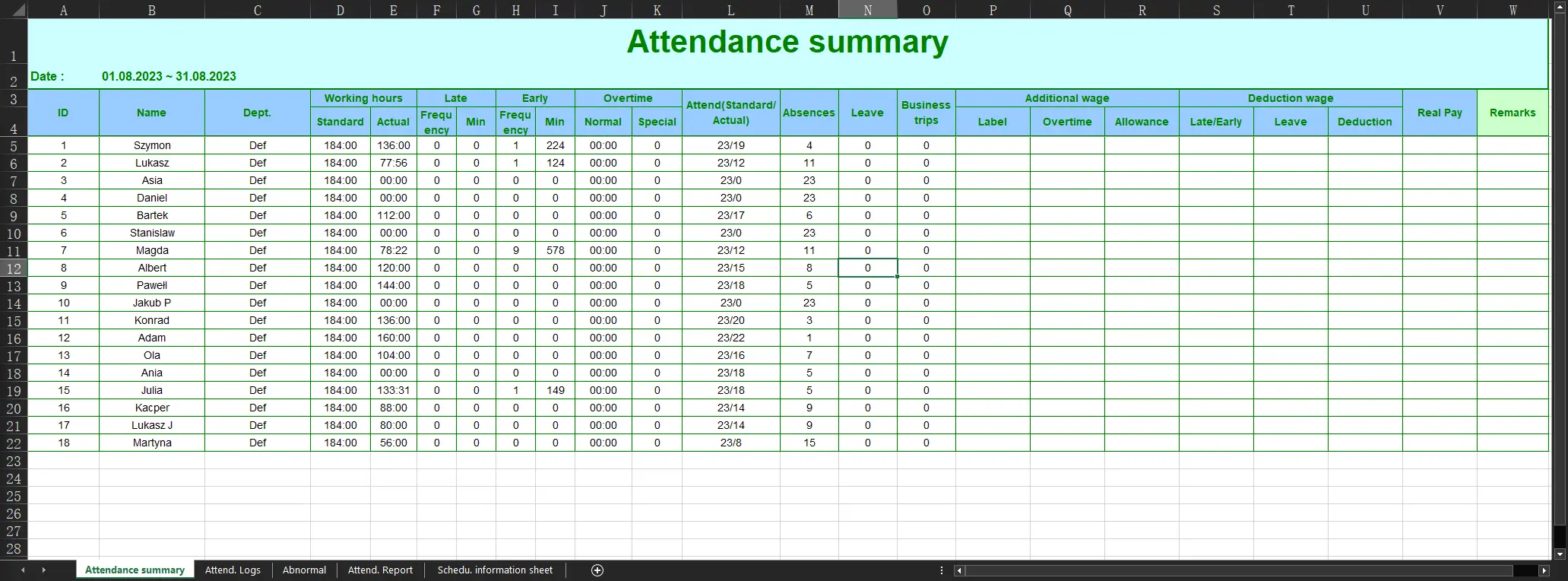
Im Reiter „Attendance Summary“ befinden sich Informationen zum Benutzer: sein Vor- und Nachname, die zugewiesene Abteilung sowie seine Mitarbeiter-ID. In diesem Reiter sehen wir außerdem die geleisteten Arbeitsstunden sowie die vorgeschriebene Stundenzahl für den jeweiligen Monat. Zusätzlich erhalten wir Einblick in Verspätungen und die Anzahl der Fehlzeiten des Mitarbeiters.
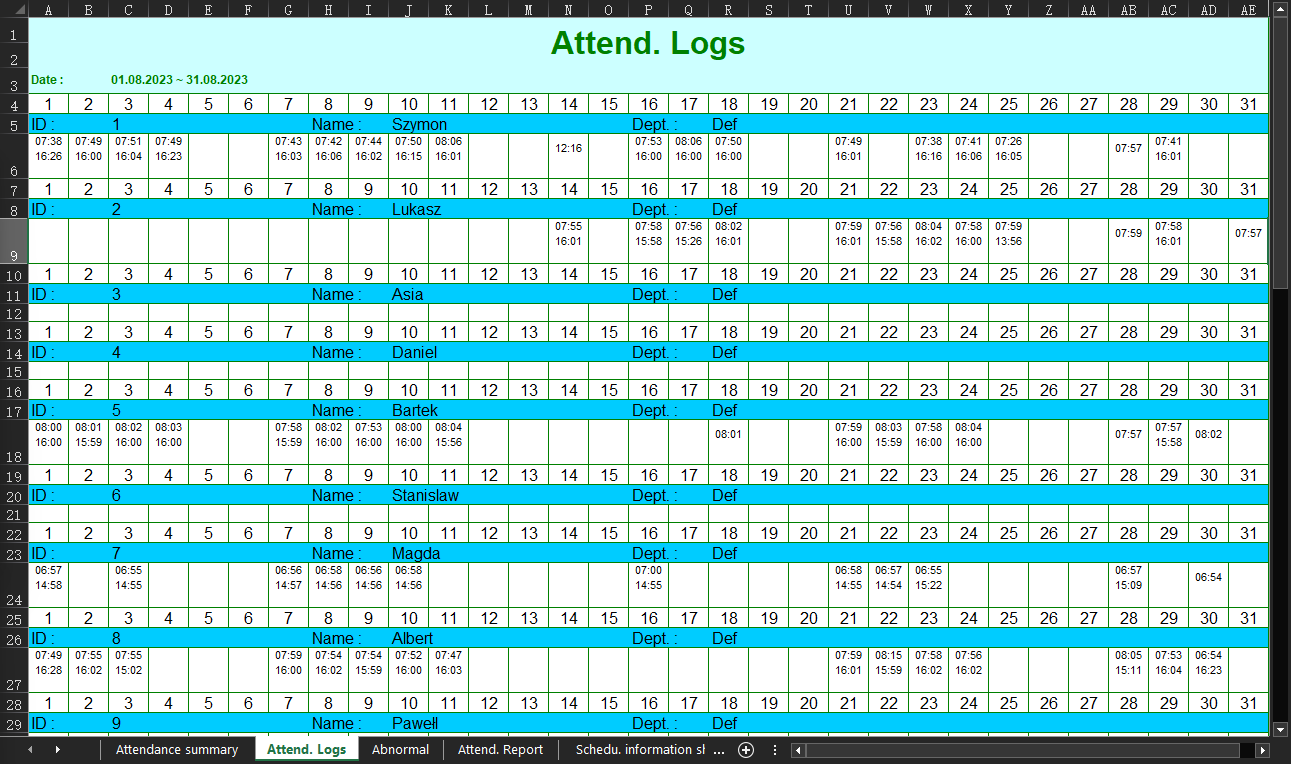
Im Reiter „Attendance Logs“ erhalten wir Zugriff auf die genauen Anmeldezeiten der Mitarbeiter. Jeder Eintrag ist mit der ID des Mitarbeiters, seinem Namen sowie der zugewiesenen Abteilung gekennzeichnet.
In diesem Reiter können wir bei nicht standardisierten Arbeitszeiten, z. B. wenn ein Mitarbeiter keine festen Arbeitszeiten hat, ein speziell vorbereitetes Makro verwenden. Das Standardpasswort zum Entsperren der Berichte lautet 7b5b3b1b3b1b3.
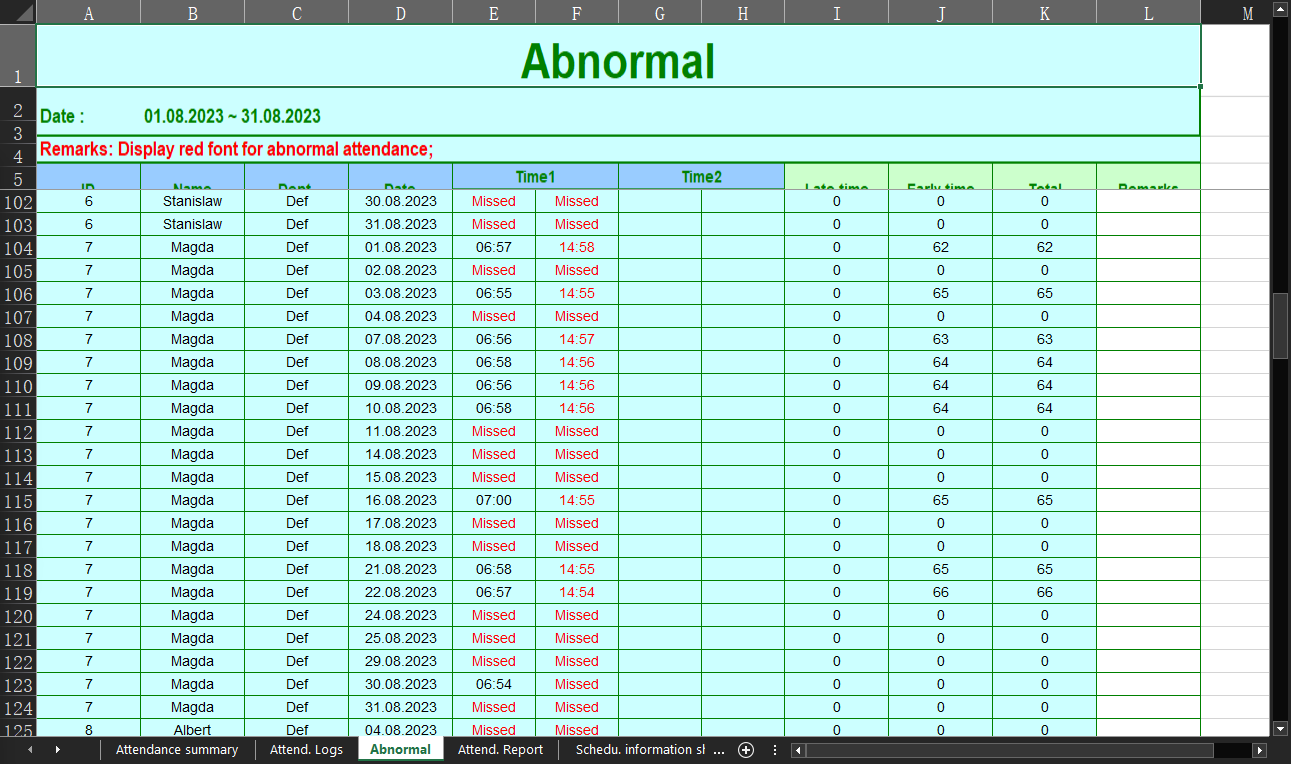
Wenn Sie besondere Situationen wie Fehlzeiten oder Verspätungen von Mitarbeitern überprüfen möchten, sollten Sie den Reiter „Abnormal“ öffnen. Hier können Sie auch feststellen, ob eine Person früher als geplant laut Zeitplan die Arbeit verlassen hat.
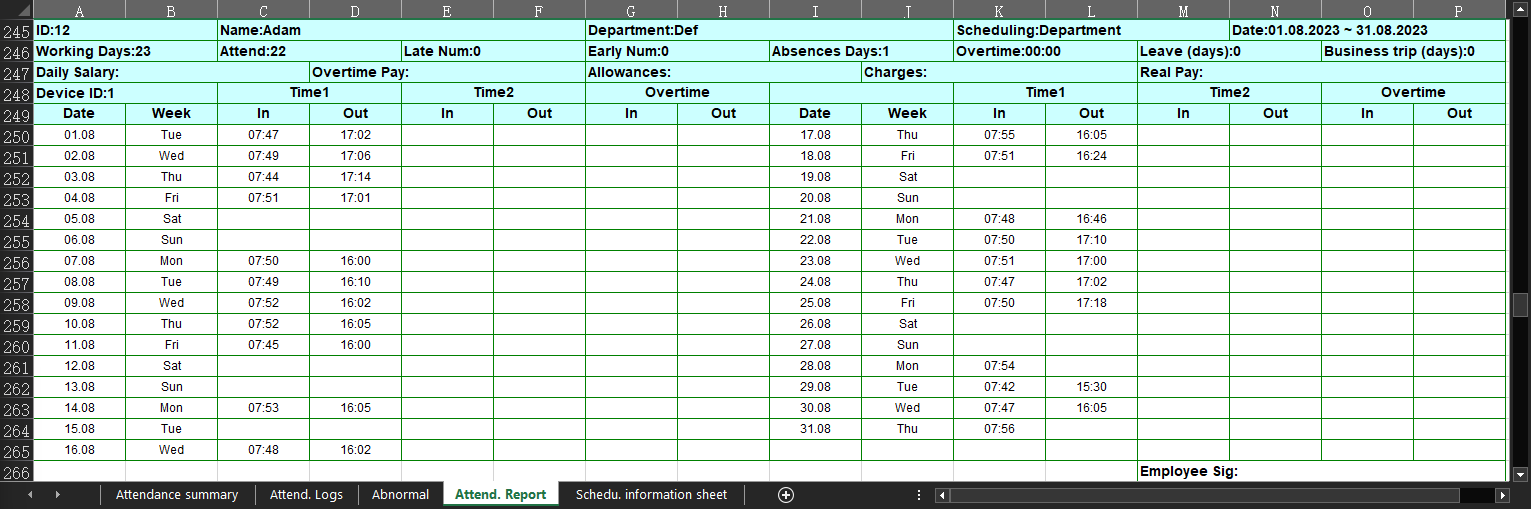
Wenn Sie sich für einen vollständigen, druckfertigen Monatsbericht interessieren, finden Sie diesen im Reiter „Attendance Report“, der eine Zusammenfassung der vorherigen kleineren Berichte darstellt. Alle Einträge sind in separaten Tabellen gruppiert, die Mitarbeiterdaten wie ID, Name oder Schichtplan enthalten. Hier finden Sie auch eine genaue Aufstellung der gearbeiteten Tage und Stunden, wobei Verspätungen oder Abwesenheiten in roter Farbe markiert sind.
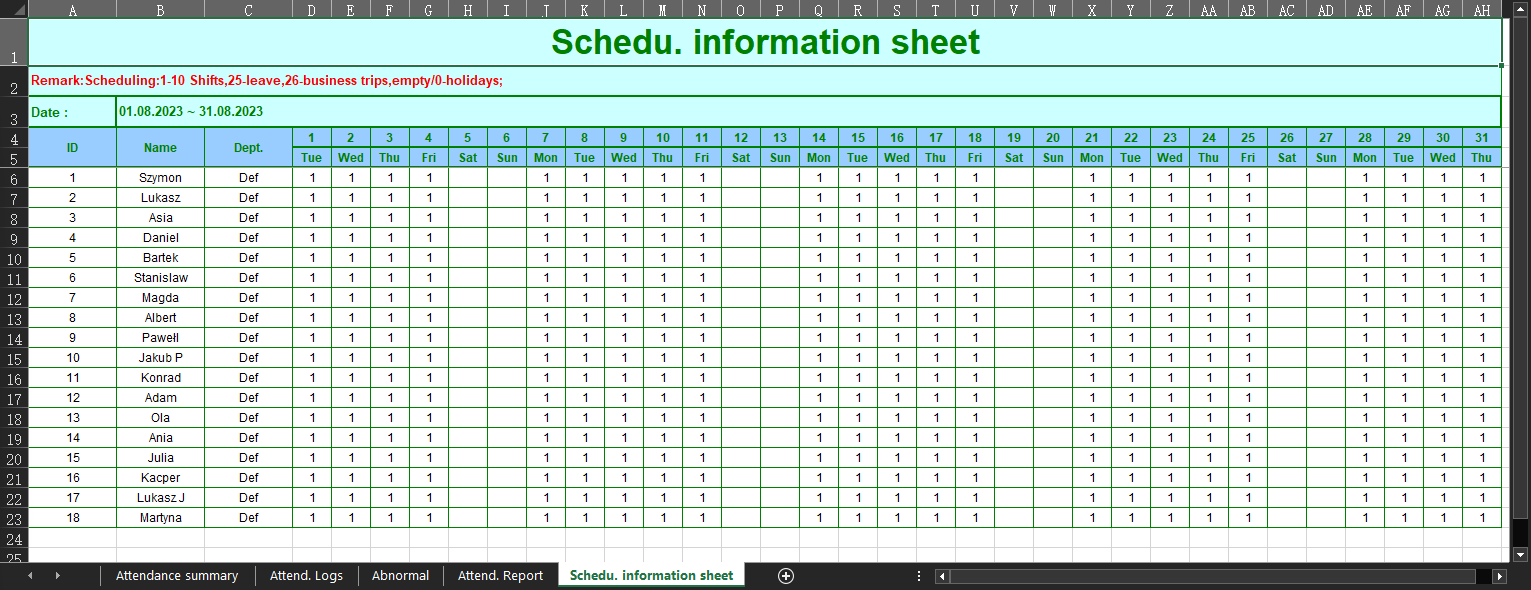
Der letzte Reiter, also der „Schedule Information Sheet“, ist eine Wiederholung des Zeitplans aus der Datei „Employee Form“, also der Datei, die zur Konfiguration des Geräts verwendet wird.
Weißt du, dass...
- Die ersten Systeme zur Arbeitszeiterfassung entstanden bereits im 19. Jahrhundert als Antwort auf die Bedürfnisse der industriellen Revolution. Der Anstieg der Zahl von Fabriken und Produktionsstätten erforderte eine genauere Überwachung der Arbeitszeiten der Arbeiter.
- Der Erfinder der modernen Stechuhr, Willard Le Grand Bundy, war Inhaber eines Uhrengeschäfts. Im Jahr 1888 ließ er ein Gerät patentieren, das es den Arbeitnehmern ermöglichte, mit Hilfe von Stempelkarten ihre Arbeitszeiten beim Kommen und Gehen zu erfassen. Seine Erfindung bildete die Grundlage für die Entwicklung fortschrittlicherer Zeiterfassungssysteme.
- Elektronische Arbeitszeiterfassungssysteme gewannen in den 1970er-Jahren an Popularität. Dank der Entwicklung der Computertechnologie und von Mikroprozessoren wurden die traditionellen mechanischen Uhren durch moderne elektronische Systeme ersetzt, die in der Lage waren, deutlich größere Datenmengen zu speichern und zu verarbeiten. Moderne Zeiterfassungssysteme nutzen häufig auch biometrische Technologien wie Fingerabdruckscanner oder Gesichtserkennung.
Die CTR10- und CTR12-Zeitregistrierer ermöglichen die Gerätekonfiguration über eine XLS-Datei, die direkt über das Gerät zugänglich ist. Wie bereits im vorherigen Abschnitt dieses Artikels beschrieben, kann diese Datei heruntergeladen werden, indem man im Gerät das Feld „Attendance“ auswählt und anschließend auf „Download Employee Form“ klickt. Möchte man die Datei auf das Gerät hochladen, wählt man stattdessen die Option „Upload Employee Form“. Bitte beachten Sie, dass vor dem Herunterladen der Datei ein USB-Datenträger mit dem Zeitregistrierer verbunden sein muss.
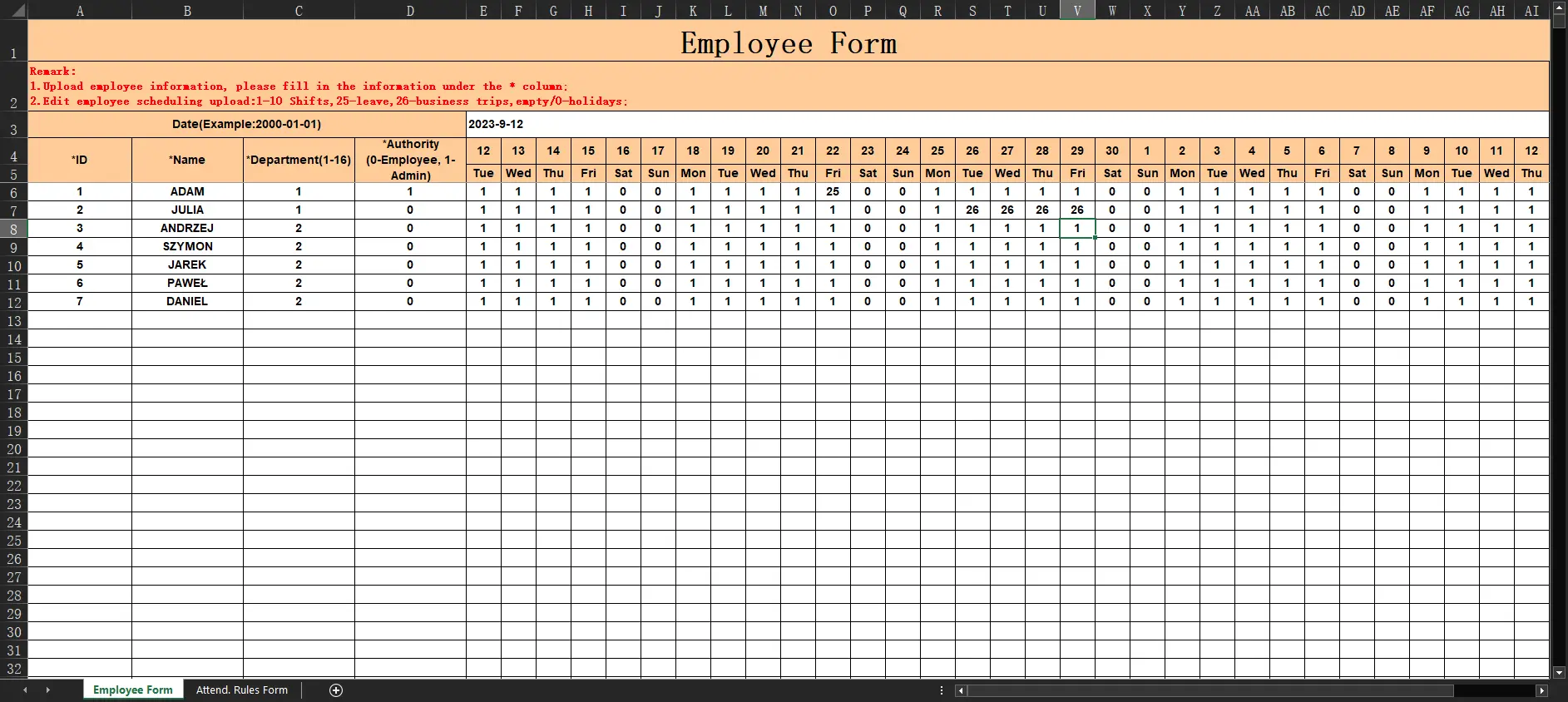
Im Reiter "Attend. Rules Form" haben wir die Möglichkeit, Dinge wie den Arbeitszeitplan sowie Alarme zum Beginn und Ende der Arbeitszeit zu konfigurieren. Hier legen wir auch die erlaubte Verspätungszeit für unsere Mitarbeiter fest.
Im ersten Teil der Datei befindet sich eine Tabelle mit Informationen über die Mitarbeiter und deren Arbeitszeitpläne. Auf der linken Seite der Tabelle sind die Mitarbeiter-IDs, deren Namen, Abteilungen sowie Berechtigungsstufen sichtbar. Die Zahl Null steht für einen normalen Benutzer, während die Zahl Eins Benutzern mit Administratorrechten zugewiesen ist.
Es besteht auch die Möglichkeit, neue Mitarbeiter zur Tabelle hinzuzufügen. Nach dem Hinzufügen über die Datei muss jedoch ein PIN, eine RFID-Karte oder ein Fingerabdruck direkt am Gerät zugewiesen werden. Auf der rechten Seite der Tabelle kann der Arbeitszeitplan eingestellt werden, wobei die Zahlen 1 bis 10 verschiedene Schichten darstellen. Die Zahl 25 steht für einen freien Tag, 26 für eine Dienstreise, und leere Zellen oder solche mit der Zahl Null kennzeichnen Feiertage oder freie Tage.
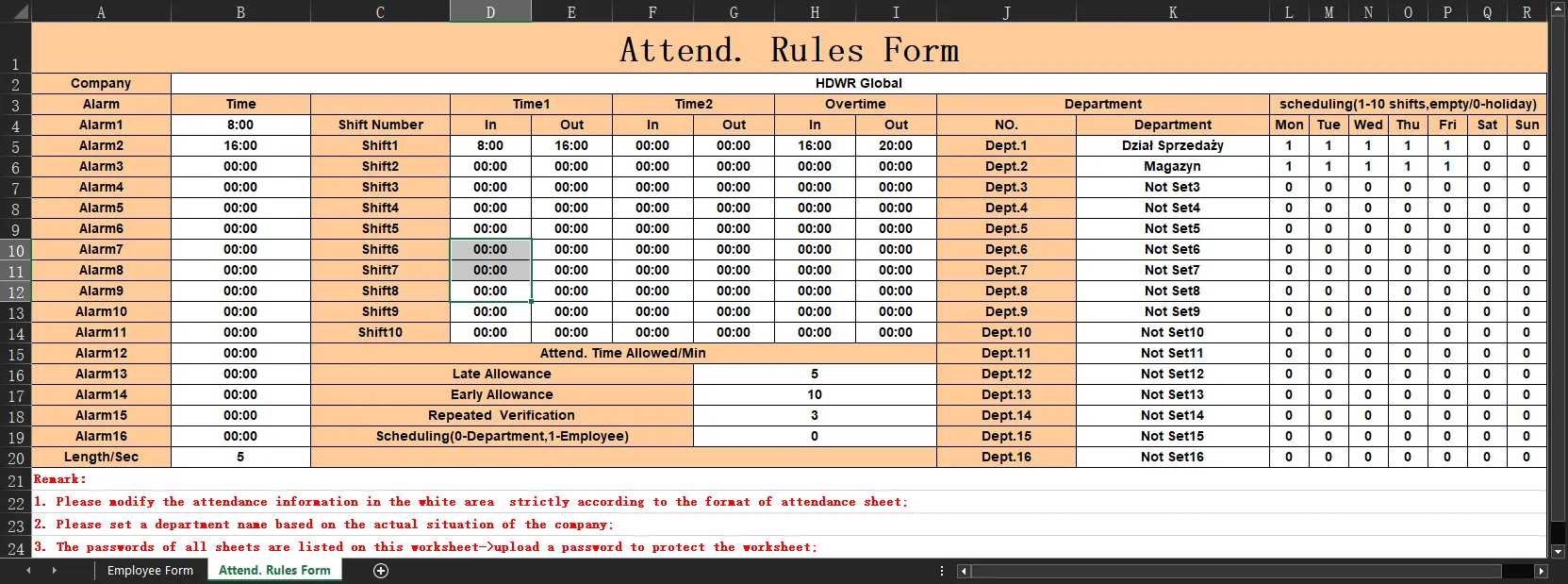
Im zweiten Reiter der Datei mit dem Titel „Attend. Rules Form“ befindet sich eine Konfigurationstabelle, deren Kopfzeile den Firmennamen enthält. Hier kann der Firmenname eingetragen werden, dies ist jedoch nicht zwingend erforderlich.
Auf der linken Seite der Tabelle besteht die Möglichkeit, Alarme und deren Dauer zu konfigurieren. Es können bis zu 16 Alarme eingestellt werden, beispielsweise für den Beginn und das Ende einer Schicht. Der nächste Abschnitt der Tabelle umfasst die Schichteinstellungen, bei denen bis zu 10 verschiedene Schichten konfiguriert werden können, wobei jede Schicht zwei Zeitfenster enthält.
Im unteren Teil der Tabelle, gekennzeichnet als „Attend. Time Allowed/Min“, befinden sich Einstellungen für Verspätungen und vorzeitiges Verlassen. Diese ermöglichen es, die Anzahl an Minuten für Verspätungen oder vorzeitiges Verlassen festzulegen, die noch akzeptiert werden, um die Arbeitszeit als vollständig anzurechnen und eine Markierung des Mitarbeiters in Rot im Bericht zu vermeiden.
„Repeated verification“ bezieht sich auf den minimalen Zeitabstand zwischen aufeinanderfolgenden Registrierungen eines Mitarbeiters. Es wird empfohlen, diesen Abstand auf mindestens eine Minute festzulegen, um versehentliche doppelte Erfassungen zu vermeiden.
Der letzte Abschnitt „Scheduling“ definiert, wie der Arbeitszeitplan funktioniert. Dabei kann gewählt werden, ob dieser auf den Abteilungseinstellungen oder auf den individuellen Einstellungen des Mitarbeiters aus dem ersten Reiter des Berichts basieren soll.
Auf der rechten Seite der Tabelle sind Einstellungen zu Abteilungen und deren Zeitplänen verfügbar („Department“). In der Spalte „Department“ kann der Abteilungsname eingetragen und den einzelnen Tagen Schichten mit den Zahlen 1 bis 10 zugewiesen werden. Das Eintragen einer Null oder das Freilassen eines Feldes markiert den Tag als arbeitsfrei. Dieser Bericht stammt vom Zeiterfassungsgerät mit dem Namen „Attend. Rules Form“.
Sehen Sie sich auch unser YouTube-Video an!
Das vollständige Material ist auf unserem YouTube-Kanal verfügbar – mit Untertiteln in Deutsch und Englisch.
HDWR-Zeiterfassungsgeräte und Zutrittskontrollzubehör
Entdecken Sie unser Sortiment an Zeiterfassungsgeräten und Zubehör. Die Geräte finden Sie hier.
Zusammenfassung
Die Lesegeräte CTR10 und CTR12 werden von HDWR-Kunden für ihre einfache Bedienung, Zuverlässigkeit und Vielseitigkeit geschätzt, was sie zu einem idealen Werkzeug für den Arbeitsalltag macht. Dank der einfachen Installation und der intuitiven Benutzeroberfläche wird die Verwaltung der Arbeitszeiterfassung deutlich erleichtert, und ihre Genauigkeit gewährleistet eine präzise Überwachung. Darüber hinaus sind diese Lesegeräte so flexibel, dass sie an unterschiedliche Umgebungen und Anwendungen angepasst werden können.







